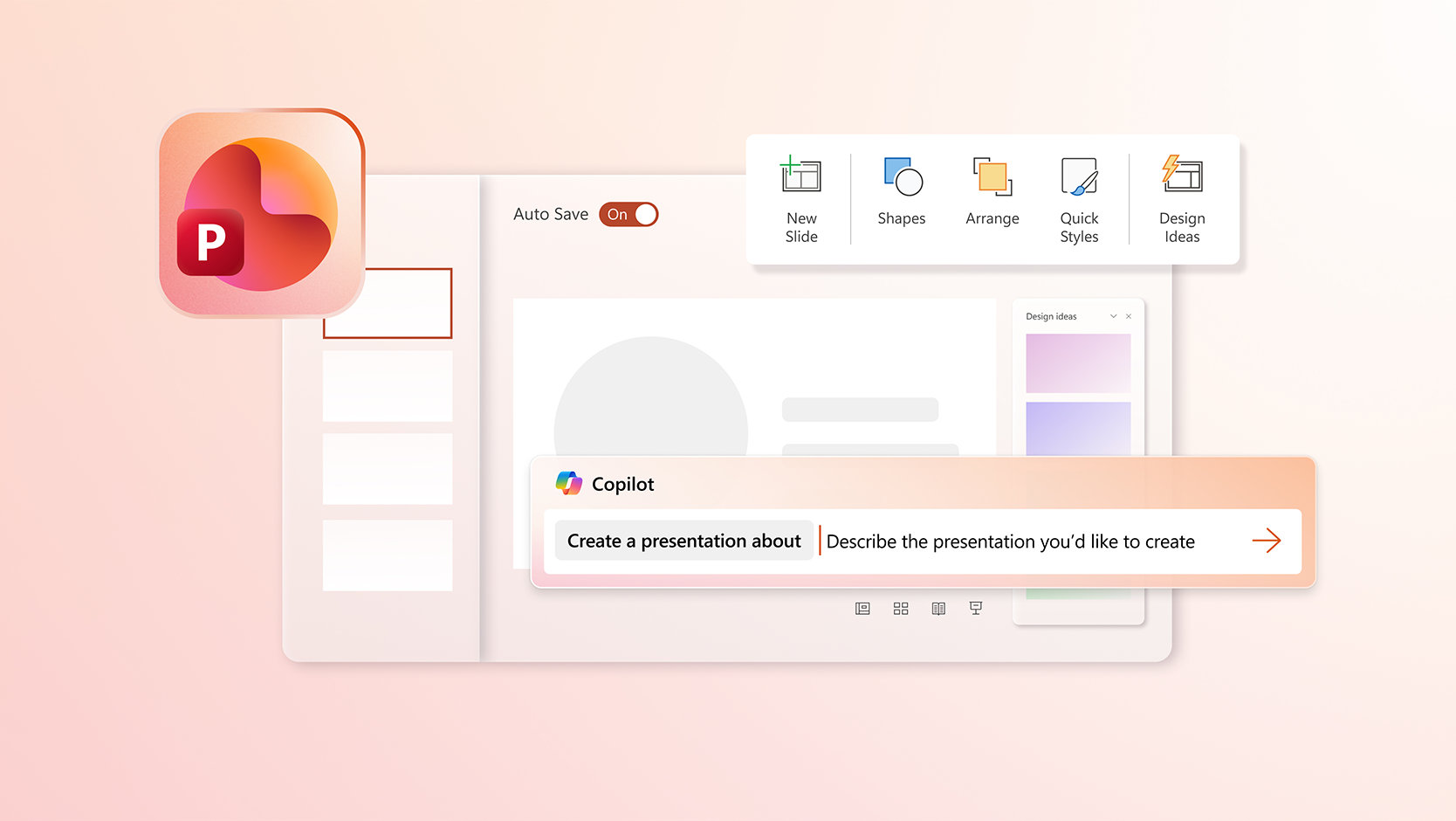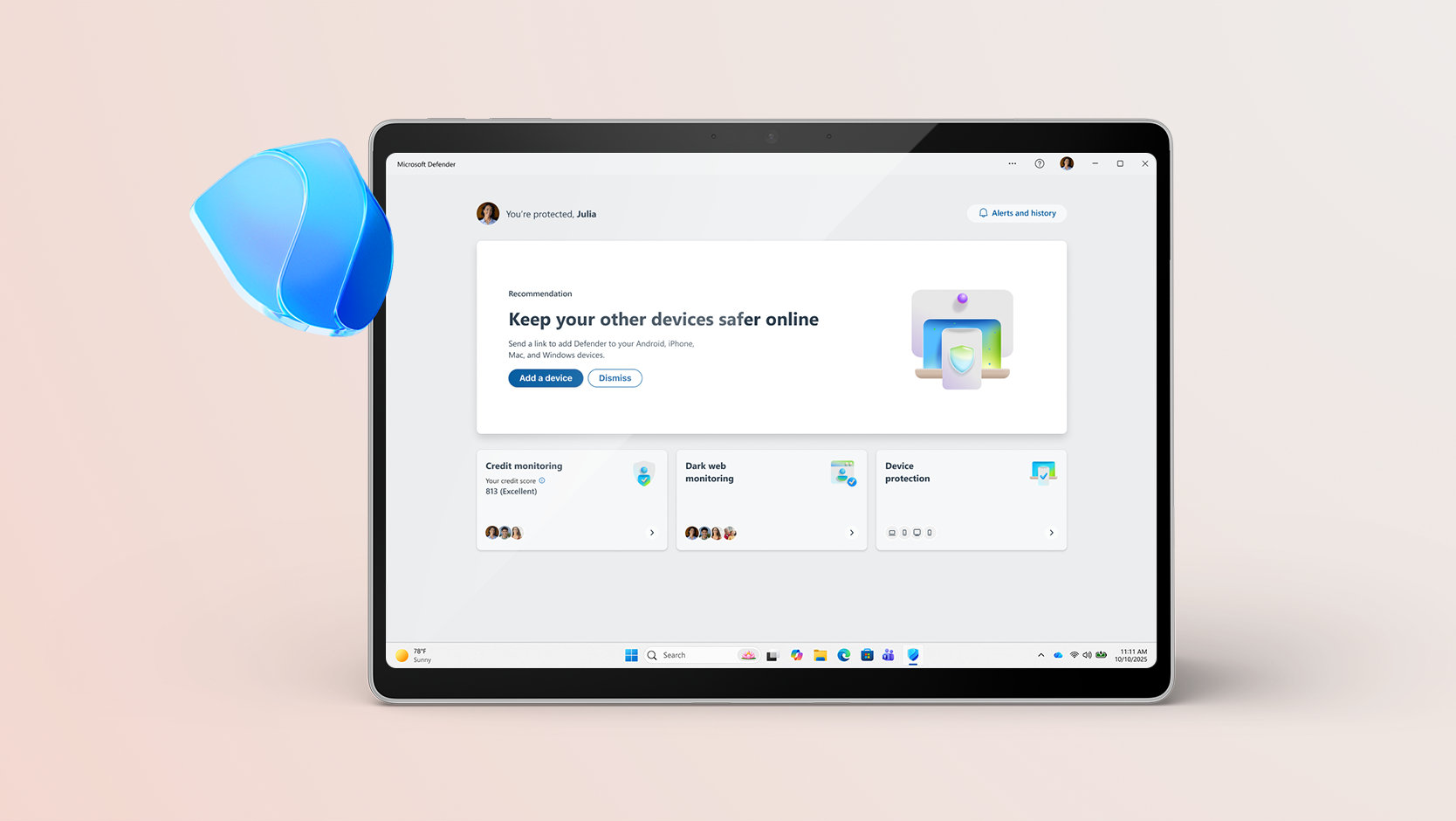Microsoft 365 Personal
Microsoft Corporation
Windows PC、Mac、iPhone、iPad、Android スマートフォンおよびタブレットで動作
1 TB のクラウド ストレージ
1 ユーザー向け
- 1 ユーザー向け
- 同時に 5 台のデバイスにサインイン
- Windows PC、Mac、スマートフォン、タブレットで使用
- 1 TB のセキュアなクラウド ストレージ
- Microsoft Copilot を備えた生産性向上アプリ
- 一部の Copilot 機能において無料版よりも高い使用制限
- 一部のアプリで、仕事のファイルで安全に Copilot を使用
- AI をより広範に使用して画像を作成および編集
- 4K エクスポート、ブランド キット、フィルター、エフェクトを備えた動画エディター
- データやデバイスに対するセキュリティ
- Teams での終日ビデオ通話と Copilot
¥21,300/年 (税込)
複数ユーザーでご利用ですか? 1~6 ユーザー用の Microsoft 365 Family をご購入ください。ユーザーあたり 1 TB のクラウド ストレージを利用できます。
1 か月間無料で試す サブスクリプションは、Microsoft アカウントでキャンセルされるまで継続して請求されます。
主要なメリット

1 ユーザー用

さまざまなデバイスで動作

1 TB のクラウド ストレージ

Windows、macOS、iOS、Android で動作
Microsoft 365 の特長
メリットのまとめ

Microsoft Copilot を備えた強力な生産性向上アプリ
Word、Excel4、PowerPoint、OneNote で Microsoft Copilot1 を使用すると、可能性がさらに広がります。リアルタイムでの共同作業やオフラインでの作業が可能になり、各アプリでデザイン、文章作成、スピーチやプレゼンに関する提案を受けることができます。

より高い AI 機能の使用制限
Microsoft 365 アプリでの Copilot、Microsoft Copilot アプリ、Designer の AI 機能を、より多く使用できます。1

1 TB のクラウド ストレージ
写真、ファイル、動画、メールなどのために、1,000 GB の安全なストレージを利用できます。いつでも、どのデバイスでも、ストレージを簡単にチェック、管理、アップグレードできます。

個人データやデバイスを保護
Microsoft Defender でスマートフォンやコンピューターを保護しましょう。継続的なスキャン5 により、ウイルス、悪意のあるアプリ、ランサムウェアの有無を確認できます。リスクが見つかった場合は、Defender がすぐにお知らせします。表示される簡単な手順に従うだけで、デバイスの安全をしっかりと守ることができます。

写真とファイルの安全なストレージ
組み込みのランサムウェア検出およびファイル回復機能を備えた各自の OneDrive に、写真やファイルを安全に保存できます。6 ファイルにはさまざまなデバイスからアクセスでき、ID の 2 段階認証で保護されたそれぞれの個人用 Vault フォルダーで大切なものを守れます。

AI を活用したデザインや編集
Microsoft Designer と生成 AI1 のパワーを活用して、必要なときに必要な場所で作成、設計、編集できます。人目を引く画像を作成したり、ハイレベルのポップなデザインを描いたりできるうえ、エキスパートのように写真を編集することもできます。

独自のフィルターと効果を備えた動画エディター
Clipchamp の強力なツール、直感的なコントロール、テンプレート7、豊富なストック ライブラリを使用して、美しい動画を簡単に作成および編集できます。

Copilot を活用した広告なしの安全なメール
情報を保護する組み込みのセキュリティ ツール8を備えた Outlook で、複数のメール アカウントと予定表を簡単に管理できます。Copilot を使用して、メールの下書きの作成や長いスレッドの要約を実行できます。1

一部の Windows アプリで AI を活用した機能を利用可能
AI を活用して創造性を高めましょう。フォト アプリでは Designer の高度な編集機能を使って写真をより良く補正でき、ペイントでは言葉だけを使って高品質の画像を作成できます。メモ帳でも Copilot を使用し、テキストの書き換えや要約をスムーズに実行できます。1

終日ビデオ通話
Microsoft Teams では、最大 300 人のグループ通話に参加し、最長 30 時間会話できます。

フォームや投票をすばやく作成
Forms で Copilot1 を使用して、投票やアンケートを作成したり、書き換えたりできます。質問の簡単な作成および改良、回答オプションの改善、結果の詳細な分析の取得を行えます。

Access (Windows PC のみ)
プロジェクトの大きさを問わず、簡単にデータベースを作成および管理できます。

常に最新バージョンのアプリケーション
Microsoft 365 Personal サブスクリプションでは、革新的な新機能や更新プログラムがリリースされるとすぐに入手できます。そのため、常に最新かつ最高のアプリを使用して作業を行えます。

Microsoft サポート
Microsoft 365 および Windows 11 のテクニカル サポートを簡単に利用できます。あなたが必要とするときに、いつでもサポートを受けられます。
最もよくあるご質問
-
Office 2024 は買い切り型として販売されています。つまり、お支払いは最初の 1 回だけで、Office アプリを 2 台のコンピューターで使用できます。買い切り型は、Windows PC と Mac 向けの両方販売されています。ただし、アップグレード オプションは用意されていません。つまり、次のバージョンにアップグレードするには、そのバージョンを通常価格で購入する必要があります。
Microsoft 365 Personal、Microsoft 365 Family、Microsoft 365 Premium は、AI を活用した強力な生産性向上アプリと創造性ツールを備えたサブスクリプション製品です。Word、PowerPoint、Excel、Outlook など、Microsoft Copilot を搭載した Microsoft 365 の人気アプリのデスクトップ版を使用できます。また、大容量のクラウド ストレージ、高度なセキュリティ、クラウドに接続された機能を利用して、リアルタイムでファイルの共同作業を行うことができます。サブスクリプション製品の場合、常に最新の機能や修正プログラム、セキュリティ更新プログラムをご利用いただけます。また、継続的な技術サポートも追加料金なしで受けられます。サブスクリプションのお支払いは、月額払いと年額払いのどちらかを選択できます。また、複数の PC、Mac、タブレット、スマートフォンでアプリを使用できます。さらに、Microsoft 365 Family プランでは、最大 5 人のユーザーとサブスクリプションを共有できます。全員が自分専用のアプリとストレージを利用できます。また、Microsoft 365 Premium では、高度な AI 機能を最も多く使用できるほか、現在 Premium のユーザー限定で提供されている Copilot 機能も使用できます。(AI 機能はサブスクリプション所有者のみが利用でき、共有できません。AI の使用制限が適用されます。サブスクリプションの有効化と AI 機能の使用には、最低年齢制限が適用される場合があります。詳細はこちら。)
-
Microsoft 365 は Windows PC、Mac、Android、iOS に対応しています。デバイスの互換バージョン、およびその他の機能要件について詳しくは、システム要件 をご覧ください。
-
いいえ。Microsoft 365 のアプリケーションは、それぞれのプラットフォームやオペレーティング システムで最適に機能するように調整されています。Mac ユーザー向けのアプリケーションと含まれる機能の一部は、Windows PC ユーザー向けのものとは異なる場合があります。Microsoft 365 は柔軟な製品です。OS に制限されることなく、自分のアカウントさえあればデバイスを問わず使用できます。
-
はい。あなたが作成したドキュメントは、すべてあなたのものです。ファイルをオンラインの OneDrive に保存するか、ローカルの Windows PC や Mac に保存するかを選ぶことができます。
-
アプリのすべての最新リリースと Microsoft 365 のすべてのサブスクリプション プランに含まれているサービスのインストールおよびライセンス認証には、インターネット アクセスが必要です。現在サブスクリプション製品をお使いの場合は、再インストールしたり、別のサブスクリプションを購入したりする必要はありません。
Microsoft 365 プランの場合は、サブスクリプション アカウントの管理にもインターネット アクセスが必要になります。たとえば、Office アプリを他の Windows PC にインストールするときや、支払い方法を変更するときです。OneDrive に保存されているドキュメントにアクセスするときも、インターネット アクセスが必要です (OneDrive デスクトップ アプリがインストールされている場合を除く)。
また、Microsoft 365 を常に最新の状態に保ち、自動アップグレードのメリットを利用するには、定期的にインターネットに接続する必要があります。インターネットに接続しない状態が 31 日以上続くと、アプリは機能制限モードとなります。つまり、ドキュメントの閲覧や印刷はできますが、ドキュメントの編集や新規作成はできなくなります。アプリの全機能は、インターネットに再接続すると、再び使用できるようになります。
インターネットに接続していなくても Office アプリ (Word、Excel、PowerPoint など) は使用できます。これらのアプリはフル機能がユーザーのコンピューターにインストールされます。 -
Microsoft アカウントは、OneDrive、Xbox LIVE、Outlook.com などのサービスへのサインイン時に使用する、メール アドレスとパスワードの組み合わせです。これらのサービスを 1 つでも使用していれば、既に Microsoft アカウントを保有しているので、そのアカウントを使用できます。新しいアカウントを作成することもできます。Microsoft アカウントの詳細については、こちらをご覧ください。
Microsoft 365 の試用版にサインアップするときや購入するときに、Microsoft アカウントでのサインインが必要になります。Microsoft 365 サブスクリプション製品のインストールと管理を行う場合、または OneDrive クラウド ストレージなどのサブスクリプション特典を利用する場合も、このアカウントにサインインする必要があります。 -
Microsoft 365 Family と Microsoft 365 Premium は、最大 5 名の他のユーザーと共有して、合計 6 ユーザーまで使用できます。Microsoft 365 Personal は 1 ユーザー用です。
-
有効な Microsoft 365 Family または Microsoft 365 Premium のサブスクリプションをお持ちの場合は、他の 5 名までのユーザーと共有できます。サブスクリプションを共有するユーザーは、それぞれお使いのすべてのデバイスに Microsoft 365 をインストールでき、また同時に 5 つのデバイスにサインインできます。
サブスクリプションにユーザーを追加するには、Microsoft アカウントにアクセスし、画面に表示される指示に従います。 追加するユーザーには、実行手順が記載された招待メールが送られます。そのユーザーが承諾して手順を完了すると、インストール数などの情報がそのユーザーのマイ アカウント ページに表示されます。Microsoft アカウントでは、他のユーザーとのサブスクリプションの共有を停止したり、そのユーザーが使用しているデバイスを削除したりすることができます。
-
無料で利用できる Microsoft 365 アプリについて詳しくは、こちらをご覧ください。
-
Microsoft Defender は、個人やご家族がデータやデバイスを保護し、マルウェア保護、リアルタイム セキュリティ通知、セキュリティのヒントでオンラインでの安全性を向上するのに役立つ、クロスデバイス セキュリティ アプリです。
-
Microsoft Defender は、人々やご家族がオンラインでの安全性を向上するのに役立つ、新しいクロスデバイス アプリです。Microsoft Defender には新機能が追加され、よりシンプルなユーザー インターフェイスになっています。また Microsoft Defender は、マルウェア保護、Web 保護、リアルタイム セキュリティ通知、セキュリティのヒントで、iOS、Android、Windows、Mac のデバイスもしっかり保護します。Microsoft Defender は、Apple、Google、Microsoft の各アプリ ストアで入手できます。使用するには、Microsoft 365 Personal または Microsoft 365 Family サブスクリプションが必要です。
Windows セキュリティ (旧称 Windows Defender セキュリティ センター) は、Windows PC に組み込まれたセキュリティ機能で、デバイスとデータを保護します。Windows セキュリティはプレインストールされており、自動的に有効になります。Windows セキュリティには Microsoft Defender ウイルス対策ソフトウェアが含まれており、Microsoft 以外のウイルス対策ソフトウェアが有効でない限り、ウイルス、ランサムウェア、トロイの木馬、その他のマルウェアから Windows デバイスとデータを保護します。
-
あらゆる人が動画を作成できるように設計された、ブラウザで利用可能な無料の動画編集プラットフォームです。
-
Microsoft 365 Family および Microsoft 365 Premium のプランに含まれる AI 機能は、サブスクリプション所有者のみが利用でき、他のユーザーとは共有できません。
-
Word、Excel、PowerPoint、OneNote、Outlook で Copilot を使用するには、最新バージョンの Microsoft 365 がインストールされていることを確認してください。サインインしていて最新の更新プログラムがインストールされていても Copilot が表示されない場合は、Microsoft 365 アプリを再起動してください。アプリに Copilot が表示されない理由をご確認ください。
-
Microsoft 365 は、次の言語をサポートしています。アラビア語、中国語 (簡体字)、中国語 (繁体字)、チェコ語、デンマーク語、オランダ語、英語、フィンランド語、フランス語、ドイツ語、ヘブライ語、ハンガリー語、イタリア語、日本語、韓国語、ノルウェー語、ポーランド語、ポルトガル語、ロシア語、スペイン語、スウェーデン語、タイ語、トルコ語。インライン編集機能など、Designer のいくつかの機能は、英語でのみ使用できます。さらに多くの言語が近日中に追加される予定です。また、Copilot でサポートされている言語について詳しくは、Microsoft 365 Copilot でサポートされている言語 - Microsoft サポートをご覧ください。
-
Copilot のヘルプ & 学習サイトをご覧ください。今すぐ Copilot を使い始めましょう。
-
Microsoft Designer は、AI を活用したグラフィック デザインおよび画像編集アプリです。自分が書いたプロンプトから人目を引く画像を作成したり、ハイレベルのポップなデザインを描いたりできるうえ、エキスパートのように写真を編集することもできます。Designer は Word や PowerPoint などのお気に入りの Microsoft アプリに統合されており、必要なときに必要な場所で使用できます。
-
Microsoft Designer の Web アプリやモバイル アプリだけでなく、Word や PowerPoint などお気に入りの Microsoft アプリに特定の Designer 機能が統合されており、必要なときに必要な場所で創造性を発揮できます。Windows ユーザーの場合、Designer は Microsoft フォトにも統合されています。
-
Microsoft 365 Personal、Microsoft 365 Family、または Microsoft 365 Premium のサブスクリプションをお持ちの場合は、Microsoft 365 アプリや Microsoft Copilot アプリなどで Copilot を体験および活用する際に、より高い使用制限が適用されます。クレジットの詳細をご覧ください。
-
Microsoft 365 Business Basic、Business Standard、Business Premium は、法人向けのプランで、カスタム ドメインを使用した仕事用メール アドレス、アクセスとデバイスを管理するための管理者コントロール、事業の成長に合わせてユーザーを追加できる拡張性を備えています。これらには、フィッシングやマルウェアから保護する Exchange Online Protection などの高度なセキュリティ機能が含まれています。Business Premium には、ランサムウェア防止や高度な脅威管理のための Microsoft Defender for Business も含まれています。 また、会議の録音、文字起こし、チーム ワークスペースを備えた Microsoft Teams などの仕事用コラボレーション ツールを利用できるほか、Microsoft Bookings などのビジネス アプリケーションで会議やアポイントメントのスケジュール管理を簡素化できます。さらに、仕事の AI 搭載アシスタントである Microsoft 365 Copilot を、生産性と創造性を高めるためのアドオンとして利用できます。 貴社に適したプランをご確認ください。
- 国と地域によっては、アプリの機能が異なる場合や、アプリを利用できない場合があります。
- [1] AI 機能はサブスクリプション所有者のみが利用でき、共有できません。使用制限が適用されます。詳細はこちら。AI 機能の使用には、最低年齢制限が適用される場合があります。詳細情報。
- [2] アプリを使用できるかどうかはデバイス/言語によって異なります。機能はプラットフォームによって異なります。
- [3] 雇用主は、Microsoft 365 デスクトップ アプリが含まれているエンタープライズ サブスクリプションを所有しており、かつマルチ アカウント アクセスが有効化されている必要があります (行政機関テナントは除く)。Word、Excel、PowerPoint、Outlook のデスクトップ アプリおよび一部のモバイル アプリでの特定の AI 機能に適用されます。詳細をご覧ください。
- [4] Copilot in Excel では自動保存を有効にする必要があるため、ファイルを OneDrive に保存する必要があります。保存されていないファイルでは機能しません。
- [5] Windows、Mac、iOS、および Android デバイスで利用できます。iOS デバイスや Windows デバイスの既存のマルウェア保護を置き換えません。
- [6] OneDrive のファイルは、悪意のある攻撃、ファイルの破損、または誤って削除や編集を行った日から最大 30 日の間なら回復できます。
- [7] Clipchamp のテンプレートは英語でのみ提供されています。
- [8] セキュリティ機能は @outlook.com、@hotmail.com、@live.com、@msn.com のメール アドレスに適用されます。
-
PC
コンピューターとプロセッサ
1.6 GHz 以上、2 コア
オペレーティング システム
Windows 11、Windows 10
最大限にご活用いただくためには、上記のオペレーティング システムの最新バージョンを使用してください。メモリ
4 GB RAM
2 GB RAM (32 ビット)ハード ディスク
4 GB の使用可能なディスク領域
ディスプレイ
画面解像度 1280 x 768
グラフィックス
グラフィック ハードウェア アクセラレーションには、DirectX 9 以降と、Windows 10 では WDDM 2.0 以降 (Windows 10 Fall Creators Update では WDDM 1.3 以降) が必要です。
.NET のバージョン
一部の機能では、.NET 3.5 または 4.6 以降のインストールも必要です。
-
Mac
コンピューターとプロセッサ
Intel または Apple シリコン プロセッサ
オペレーティング システム
macOS の 3 つの最新バージョン
最大限にご活用いただくためには、上記のオペレーティング システムの最新バージョンを使用してください。
メモリ
4 GB RAM
ハード ディスク
10 GB の使用可能なディスク領域。
HFS+ ハードディスク フォーマット (Mac OS 拡張とも呼ばれます) または APFS では、アップデートにより時間の経過とともに追加のストレージ容量が必要になる場合があります。
ディスプレイ
画面解像度 1280 x 800
グラフィックス
グラフィックス要件なし
-
Android
コンピューターとプロセッサ
ARM ベースまたは Intel x86 プロセッサ
オペレーティング システム
Android の 4 つの最新メジャー バージョン
最大限にご活用いただくためには、上記のオペレーティング システムの最新バージョンを使用してください。
メモリ
1 GB
-
iOS
コンピューターとプロセッサ
N/A
オペレーティング システム
iOS の 2 つの最新バージョン
最大限にご活用いただくためには、上記のオペレーティング システムの最新バージョンを使用してください。
ブラウザー
Microsoft Edge、Safari、Chrome、Firefox の最新バージョン。 ブラウザーの要件について詳しくご覧ください。
その他
インターネット機能には、インターネットへの接続が必要です。料金が発生する場合があります。
マルチタッチ機能を使用するにはタッチ対応デバイスが必要ですが、すべての機能はキーボード、マウス、またはその他の標準またはアクセシビリティ対応入力デバイスを使っていつでも利用できます。
製品機能とグラフィックスは、システム構成によって異なる場合があります。一部の機能には、追加のハードウェアや高度なハードウェアまたはサーバーへの接続が必要な場合があります。
よくあるご質問
-
Office 2024 は買い切り型として販売されています。つまり、お支払いは最初の 1 回だけで、Office アプリを 2 台のコンピューターで使用できます。買い切り型は、Windows PC と Mac 向けの両方販売されています。ただし、アップグレード オプションは用意されていません。つまり、次のバージョンにアップグレードするには、そのバージョンを通常価格で購入する必要があります。
Microsoft 365 Personal、Microsoft 365 Family、Microsoft 365 Premium は、AI を活用した強力な生産性向上アプリと創造性ツールを備えたサブスクリプション製品です。Word、PowerPoint、Excel、Outlook など、Microsoft Copilot を搭載した Microsoft 365 の人気アプリのデスクトップ版を使用できます。また、大容量のクラウド ストレージ、高度なセキュリティ、クラウドに接続された機能を利用して、リアルタイムでファイルの共同作業を行うことができます。サブスクリプション製品の場合、常に最新の機能や修正プログラム、セキュリティ更新プログラムをご利用いただけます。また、継続的な技術サポートも追加料金なしで受けられます。サブスクリプションのお支払いは、月額払いと年額払いのどちらかを選択できます。また、複数の PC、Mac、タブレット、スマートフォンでアプリを使用できます。さらに、Microsoft 365 Family プランでは、最大 5 人のユーザーとサブスクリプションを共有できます。全員が自分専用のアプリとストレージを利用できます。また、Microsoft 365 Premium では、高度な AI 機能を最も多く使用できるほか、現在 Premium のユーザー限定で提供されている Copilot 機能も使用できます。(AI 機能はサブスクリプション所有者のみが利用でき、共有できません。AI の使用制限が適用されます。サブスクリプションの有効化と AI 機能の使用には、最低年齢制限が適用される場合があります。詳細はこちら。)
-
Microsoft 365 は Windows PC、Mac、Android、iOS に対応しています。デバイスの互換バージョン、およびその他の機能要件について詳しくは、システム要件 をご覧ください。
-
いいえ。Microsoft 365 のアプリケーションは、それぞれのプラットフォームやオペレーティング システムで最適に機能するように調整されています。Mac ユーザー向けのアプリケーションと含まれる機能の一部は、Windows PC ユーザー向けのものとは異なる場合があります。Microsoft 365 は柔軟な製品です。OS に制限されることなく、自分のアカウントさえあればデバイスを問わず使用できます。
-
はい。あなたが作成したドキュメントは、すべてあなたのものです。ファイルをオンラインの OneDrive に保存するか、ローカルの Windows PC や Mac に保存するかを選ぶことができます。
-
アプリのすべての最新リリースと Microsoft 365 のすべてのサブスクリプション プランに含まれているサービスのインストールおよびライセンス認証には、インターネット アクセスが必要です。現在サブスクリプション製品をお使いの場合は、再インストールしたり、別のサブスクリプションを購入したりする必要はありません。
Microsoft 365 プランの場合は、サブスクリプション アカウントの管理にもインターネット アクセスが必要になります。たとえば、Office アプリを他の Windows PC にインストールするときや、支払い方法を変更するときです。OneDrive に保存されているドキュメントにアクセスするときも、インターネット アクセスが必要です (OneDrive デスクトップ アプリがインストールされている場合を除く)。
また、Microsoft 365 を常に最新の状態に保ち、自動アップグレードのメリットを利用するには、定期的にインターネットに接続する必要があります。インターネットに接続しない状態が 31 日以上続くと、アプリは機能制限モードとなります。つまり、ドキュメントの閲覧や印刷はできますが、ドキュメントの編集や新規作成はできなくなります。アプリの全機能は、インターネットに再接続すると、再び使用できるようになります。
インターネットに接続していなくても Office アプリ (Word、Excel、PowerPoint など) は使用できます。これらのアプリはフル機能がユーザーのコンピューターにインストールされます。 -
Microsoft アカウントは、OneDrive、Xbox LIVE、Outlook.com などのサービスへのサインイン時に使用する、メール アドレスとパスワードの組み合わせです。これらのサービスを 1 つでも使用していれば、既に Microsoft アカウントを保有しているので、そのアカウントを使用できます。新しいアカウントを作成することもできます。Microsoft アカウントの詳細については、こちらをご覧ください。
Microsoft 365 の試用版にサインアップするときや購入するときに、Microsoft アカウントでのサインインが必要になります。Microsoft 365 サブスクリプション製品のインストールと管理を行う場合、または OneDrive クラウド ストレージなどのサブスクリプション特典を利用する場合も、このアカウントにサインインする必要があります。 -
Microsoft 365 Family と Microsoft 365 Premium は、最大 5 名の他のユーザーと共有して、合計 6 ユーザーまで使用できます。Microsoft 365 Personal は 1 ユーザー用です。
-
有効な Microsoft 365 Family または Microsoft 365 Premium のサブスクリプションをお持ちの場合は、他の 5 名までのユーザーと共有できます。サブスクリプションを共有するユーザーは、それぞれお使いのすべてのデバイスに Microsoft 365 をインストールでき、また同時に 5 つのデバイスにサインインできます。
サブスクリプションにユーザーを追加するには、Microsoft アカウントにアクセスし、画面に表示される指示に従います。 追加するユーザーには、実行手順が記載された招待メールが送られます。そのユーザーが承諾して手順を完了すると、インストール数などの情報がそのユーザーのマイ アカウント ページに表示されます。Microsoft アカウントでは、他のユーザーとのサブスクリプションの共有を停止したり、そのユーザーが使用しているデバイスを削除したりすることができます。
-
無料で利用できる Microsoft 365 アプリについて詳しくは、こちらをご覧ください。
-
Microsoft Defender は、個人やご家族がデータやデバイスを保護し、マルウェア保護、リアルタイム セキュリティ通知、セキュリティのヒントでオンラインでの安全性を向上するのに役立つ、クロスデバイス セキュリティ アプリです。
-
Microsoft Defender は、人々やご家族がオンラインでの安全性を向上するのに役立つ、新しいクロスデバイス アプリです。Microsoft Defender には新機能が追加され、よりシンプルなユーザー インターフェイスになっています。また Microsoft Defender は、マルウェア保護、Web 保護、リアルタイム セキュリティ通知、セキュリティのヒントで、iOS、Android、Windows、Mac のデバイスもしっかり保護します。Microsoft Defender は、Apple、Google、Microsoft の各アプリ ストアで入手できます。使用するには、Microsoft 365 Personal または Microsoft 365 Family サブスクリプションが必要です。
Windows セキュリティ (旧称 Windows Defender セキュリティ センター) は、Windows PC に組み込まれたセキュリティ機能で、デバイスとデータを保護します。Windows セキュリティはプレインストールされており、自動的に有効になります。Windows セキュリティには Microsoft Defender ウイルス対策ソフトウェアが含まれており、Microsoft 以外のウイルス対策ソフトウェアが有効でない限り、ウイルス、ランサムウェア、トロイの木馬、その他のマルウェアから Windows デバイスとデータを保護します。
-
あらゆる人が動画を作成できるように設計された、ブラウザで利用可能な無料の動画編集プラットフォームです。
-
Microsoft 365 Family および Microsoft 365 Premium のプランに含まれる AI 機能は、サブスクリプション所有者のみが利用でき、他のユーザーとは共有できません。
-
Word、Excel、PowerPoint、OneNote、Outlook で Copilot を使用するには、最新バージョンの Microsoft 365 がインストールされていることを確認してください。サインインしていて最新の更新プログラムがインストールされていても Copilot が表示されない場合は、Microsoft 365 アプリを再起動してください。アプリに Copilot が表示されない理由をご確認ください。
-
Microsoft 365 は、次の言語をサポートしています。アラビア語、中国語 (簡体字)、中国語 (繁体字)、チェコ語、デンマーク語、オランダ語、英語、フィンランド語、フランス語、ドイツ語、ヘブライ語、ハンガリー語、イタリア語、日本語、韓国語、ノルウェー語、ポーランド語、ポルトガル語、ロシア語、スペイン語、スウェーデン語、タイ語、トルコ語。インライン編集機能など、Designer のいくつかの機能は、英語でのみ使用できます。さらに多くの言語が近日中に追加される予定です。また、Copilot でサポートされている言語について詳しくは、Microsoft 365 Copilot でサポートされている言語 - Microsoft サポートをご覧ください。
-
Copilot のヘルプ & 学習サイトをご覧ください。今すぐ Copilot を使い始めましょう。
-
Microsoft Designer は、AI を活用したグラフィック デザインおよび画像編集アプリです。自分が書いたプロンプトから人目を引く画像を作成したり、ハイレベルのポップなデザインを描いたりできるうえ、エキスパートのように写真を編集することもできます。Designer は Word や PowerPoint などのお気に入りの Microsoft アプリに統合されており、必要なときに必要な場所で使用できます。
-
Microsoft Designer の Web アプリやモバイル アプリだけでなく、Word や PowerPoint などお気に入りの Microsoft アプリに特定の Designer 機能が統合されており、必要なときに必要な場所で創造性を発揮できます。Windows ユーザーの場合、Designer は Microsoft フォトにも統合されています。
-
Microsoft 365 Personal、Microsoft 365 Family、または Microsoft 365 Premium のサブスクリプションをお持ちの場合は、Microsoft 365 アプリや Microsoft Copilot アプリなどで Copilot を体験および活用する際に、より高い使用制限が適用されます。クレジットの詳細をご覧ください。
-
Microsoft 365 Business Basic、Business Standard、Business Premium は、法人向けのプランで、カスタム ドメインを使用した仕事用メール アドレス、アクセスとデバイスを管理するための管理者コントロール、事業の成長に合わせてユーザーを追加できる拡張性を備えています。これらには、フィッシングやマルウェアから保護する Exchange Online Protection などの高度なセキュリティ機能が含まれています。Business Premium には、ランサムウェア防止や高度な脅威管理のための Microsoft Defender for Business も含まれています。 また、会議の録音、文字起こし、チーム ワークスペースを備えた Microsoft Teams などの仕事用コラボレーション ツールを利用できるほか、Microsoft Bookings などのビジネス アプリケーションで会議やアポイントメントのスケジュール管理を簡素化できます。さらに、仕事の AI 搭載アシスタントである Microsoft 365 Copilot を、生産性と創造性を高めるためのアドオンとして利用できます。 貴社に適したプランをご確認ください。
-
Microsoft 365 プランは、ほとんどの 国/地域 で購入できます。Microsoft 365 プランを購入できない国/地域でも、Office 2024 スイート製品の購入は可能です。これは永続版の Office アプリが含まれている買い切り型製品ですが、追加のセキュリティやストレージ機能は含まれていません。Microsoft 365 の購入時には、請求先となる国/地域、ソフトウェアの使用場所となる国/地域を正しく選択してください。誤った国または地域を選ぶと、サブスクリプションの設定や更新で問題が発生する可能性があります。
-
はい。Microsoft は、多言語を使用する個人、家族、小規模企業向けに簡単でコスト パフォーマンスの高いソリューションを提供します。新たに Windows PC または Mac に Office アプリをインストールするたびに、インストールする Office アプリの言語を選択できます。
-
課金情報の管理、追加の Windows PC や Mac に対する Microsoft 365 や Office アプリのインストールまたは削除、他のデバイスへの Office アプリのインストールの管理は、随時行うことができます。Microsoft 365 および Office アプリのインストールや、Microsoft 365 および Office アカウントの管理については、サポート ページをご覧ください。
-
継続請求サブスクリプションを購入した場合は、購入手続きが完了した時点でサブスクリプションが開始されます。
継続請求サブスクリプションは、Microsoft Store、iTunes® Store、Mac App Store、およびその他の販売店から購入できます。プリペイド サブスクリプションを購入した場合は、Setup.office.comでサブスクリプションを有効化したときからサブスクリプションが開始されます。プリペイド サブスクリプションは、販売店やリセラー、または Microsoft サポート担当者から購入できます。 -
OneDrive は、ドキュメント、メモ、写真、音楽、ビデオ、その他の種類のファイルを保存できるオンライン ストレージ サービスです。OneDrive に保存したファイルには、ほぼどのデバイスからでもアクセスでき、他の人と共有することもできます。 OneDrive にサインアップしましょう。 使用できる追加ストレージの容量は、サブスクリプションによって異なります。
- 有効な Microsoft 365 Personal サブスクリプションをお持ちの場合、5 GB の OneDrive ストレージに加え、サブスクリプションごとに 1 TB の追加ストレージを無料で利用できます。
- 有効な Microsoft 365 Family サブスクリプションをお持ちの場合、1 ユーザー用の 5 GB のストレージに加え、最大 6 ユーザーがそれぞれ 1 TB の OneDrive ストレージを追加で利用できます。追加ユーザーは、それぞれ自分の Microsoft アカウントを持ち、Microsoft アカウントのサイトに追加されている必要があります。
追加ストレージは、Microsoft 365 サブスクリプションの作成時に使用した Microsoft アカウントに関連付けられた OneDrive アカウントに適用されます。Microsoft 365 Family の場合、ストレージは、サブスクリプションに追加されているご家族の Microsoft アカウントに関連付けられます。
-
OneDrive に保存されているドキュメントにアクセスするには、Microsoft 365 のセットアップに使用した Microsoft アカウントで Microsoft 365 にサインインします。世帯内で他のユーザーと Microsoft 365 サブスクリプションを共有している場合は、他のユーザーが各自の Microsoft アカウントでサインインする必要があります。Microsoft 365 へのサインインについて詳しくは、こちらを参照してください。また、OneDrive へは OneDrive.com から直接サインインできます。
-
はい。Windows 8.1 か Windows 10 をお使いの場合は、OneDrive があらかじめインストールされています。インターネットに接続されていないときにドキュメントにアクセスするには、Windows PC のエクスプローラーを起動して OneDrive フォルダーを開きます。インターネットに再接続されると、OneDrive は、オフラインで加えた変更をオンラインのドキュメントに反映します。
詳細については、Windows 8.1 向け OneDrive のヘルプおよび Windows 10 向け OneDrive のサポート ページをご覧ください。
また、OneDrive for Windows 7 または Windows Vista をダウンロードおよびインストールしたり、OneDrive for Mac をインストールすることもできます。OneDrive アプリによってフォルダーが作成され、OneDrive とお使いのコンピューターの間でこのフォルダーが自動的に同期されるので、ドキュメントでの作業をオフラインのときでも行うことができます。 -
1 つの Microsoft アカウントで利用できる一般のお客様対象の有効な Microsoft 365 サブスクリプションは 1 つだけです。Microsoft 365 Family サブスクリプションを Microsoft 365 Personal に変更するか、現在のサブスクリプションの有効期限が切れるまで待ってから Microsoft 365 Personal サブスクリプションをご購入ください。
-
ヘルプと使い方のコンテンツについては、Microsoft サポートを参照してください。ビデオを使用した無料のトレーニングについては、Microsoft 365 トレーニングを参照してください。
-
確実にサービスを継続して利用できるようにするには、継続請求が最も簡単です。月ごとまたは年ごとの継続請求を設定するには、Microsoft アカウント サイトにアクセスしてください。
現在月額プランをご利用中の場合、年額プランに変更すると大変お得です。変更するには、Microsoft アカウント サイトにアクセスしてください。 -
有効期限が近づくと、お客様は Office アプリ内やメールで、もうすぐ期限が切れることをお知らせする通知を受け取ります。サブスクリプションの有効期限を過ぎると、Office アプリは読み取り専用モードになります。つまり、ドキュメントの表示と印刷はできますが、新しいドキュメントの作成や既存のドキュメントの編集はできなくなります。
読み取り専用モードでも、最大 3 か月間はファイルにアクセスしてファイルをダウンロードできます。アクセスするには、Microsoft 365 のセットアップ時に使用した Microsoft アカウントで OneDrive に直接サインインします。ただし、サブスクリプションに含まれていた追加ストレージは使用できなくなるため、OneDrive アカウントの無料ストレージ容量 (5 GB) を超えた場合は、別の場所にファイルを保存するか、追加の OneDrive ストレージを購入する必要があります。
注: Office ドキュメントを作成または編集する必要がある場合は、Office.com でオンライン バージョンの Word、Excel、PowerPoint、および OneNote を無料で使用できます。Windows 10 デバイスをお使いの場合は、すでに無料の Office モバイル アプリがインストールされていることがあります。詳細については、「Windows 10 用 Office モバイル アプリ: はじめに」をご覧ください。 -
ご家族の Microsoft アカウントを使用して OneDrive に直接ログインすれば、ファイルにアクセスおよびダウンロードできます。OneDrive アカウントの無料ストレージ容量 (5 GB) を超えている場合は、別の場所にファイルを保存するか、追加の OneDrive ストレージを購入する必要があります。
-
年額プランでご利用の場合は、サブスクリプションの次回更新日の前に、通知が届きます。月額プランでご利用の場合は、毎月支払い処理が行われ、事前通知はありません。支払い方法を変更したり、サブスクリプションをキャンセルして将来課金されないようにしたりするのは、随時実行できます。Microsoft アカウントにアクセスして、Microsoft 365 の購入時に使用した Microsoft アカウントでサインインしてください。
-
サブスクリプションを継続するには、いくつかのオプションがあります。どの方法を選ぶ場合でも必ず、サブスクリプションを設定する際に使用した Microsoft アカウントを使用してください。
継続請求サブスクリプションをお持ちの場合、キャンセルするまで請求が発生します。請求の設定は、Microsoft 365 の購入時に使用したMicrosoft アカウントでサインインした後、Microsoft アカウント サイトに表示されます。
継続請求が有効になっていない場合は、Microsoft 365 の更新ページにアクセスし、Microsoft 365 の継続請求サブスクリプションを購入してください。更新分の期間は、既存のサブスクリプションの残りの有効期間に自動的に追加されます。 -
はい。はい。既存の Microsoft 365 プランの支払いを早めに行った場合、有効期限に更新分の期間が追加されます。たとえば、1 年分 (12 か月) のサブスクリプションを支払う際に既存の Microsoft 365 Family サブスクリプションの有効期間が 2 か月残っている場合、サブスクリプションは合計 14 か月有効となります。
-
Microsoft Store または microsoft365.com を通じて Microsoft から継続請求サブスクリプションを購入した場合は、以下の 2 つのキャンセル方法があります。
- オンラインでキャンセルするには、 Microsoft アカウント サイト にアクセスし、サブスクリプションの購入に使用したMicrosoft アカウントでサインインして、継続請求をオフにします。この方法では、残りのサブスクリプション期間が終了するとサブスクリプションは自動的に失効します。
- すぐにキャンセルするには、Microsoft サポートに問い合わせて、ただちにキャンセルするよう依頼してください。
- 継続請求サブスクリプションをその他の販売店から購入した場合は、その販売店でのキャンセル手続きが必要になる可能性があります。これに該当するかどうかは、 Microsoft アカウント サイトで確認できます。
- オンラインでキャンセルするには、 Microsoft アカウント サイト にアクセスし、サブスクリプションの購入に使用したMicrosoft アカウントでサインインして、継続請求をオフにします。この方法では、残りのサブスクリプション期間が終了するとサブスクリプションは自動的に失効します。